その日は私たち、私の友人たちにあります。 LightroomCCはこちらです。アドビの優れた写真管理ツールの最新のアップデートが届きました。決まり文句のように聞こえますが、それは本当にすべての人に何かを提供します。
アップデートは必ずしもハードコアなApertureユーザー(まだことわざの傷を舐めている)を満足させるわけではありませんが、Lightroom 4/5ユーザーは、このアップグレードを内部の満足のいく組み合わせと実践的な改善として簡単に正当化できます。
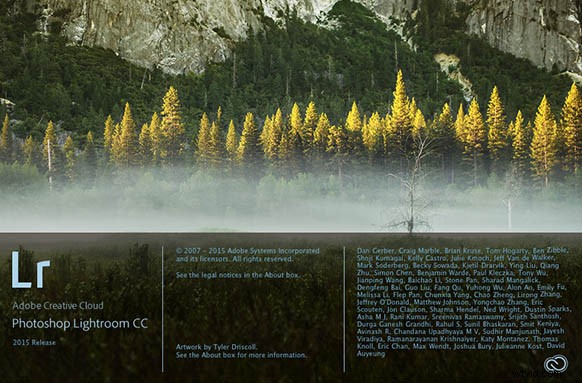
何よりもまず、アドビがソフトウェアの独立したバージョンをLightroom 6の形式でリリースし、物理DVDまたはデジタルダウンロードとして入手できることを知って感激するでしょう。 AdobeのCreativeCloudサービス(サブスクリプションプランの一部としてLightroomを使用している)のサブスクライバーは、Lightroom6と同じLightroomCCを自動的に受け取ります。AdobeがCreativeCloud以外のユーザーを離れないことが確認されたとき、私たちは皆、ため息をつきました。寒い中です。
新しく改良されたLightroomにはいくつかの新機能があり、いくつかの改良も含まれています。いくつかのハイライトを見て、写真ワークフローをより強力で効率的なプロセスにする方法を見てみましょう。
速度の向上
これは舞台裏での改善ですが、このアップデートで最大のものの1つです。 Lightroom 5のようにすべての処理をCPU(中央処理装置)に依存する代わりに、Lightroom 6は、一部の計算をマシンのGPU(グラフィックプロセッサー)にオフロードする機能を追加しました。ソフトウェア。
これにより、コンピュータの中央処理装置の負荷の一部が軽減され、プログラム全体が著しく高速になります。スピードによる効率!
パノラマへの写真のマージ
Lightroom内で直接パノラマ写真(複数の写真をブレンドして単一の超ワイド画像を作成)を作成する新機能は、HDR作成と並んで、おそらく最も話題になっているアップデートの機能の1つです。 Lightroom 5では、新しいピクセルの「作成」は許可されていませんでした。つまり、パノラマ画像を作成する必要がある場合は、Photoshopまたはサードパーティのソフトウェアで作成する必要があります。
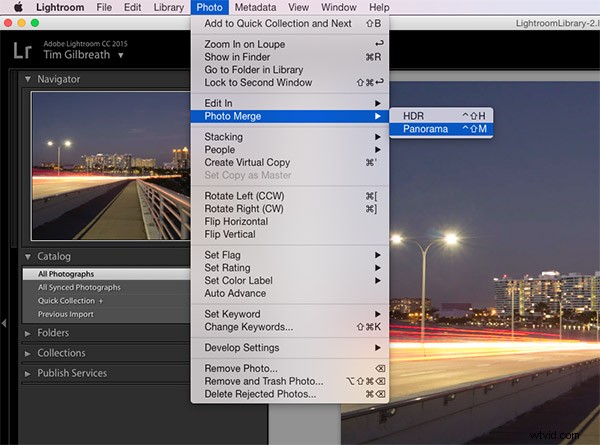
現在、Lightroomでは一連の画像を選択でき、ワンクリックで画像をつなぎ合わせることができます。このプロセスの詳細な制御はまばらですが、これは良いことです。作成ダイアログのチェックボックスをオンにすることで、ステッチが完了した後にソフトウェアを自動的にトリミングすることもできます。
ビルドが完了した後、何を取り戻しますか? 16ビットDNG(デジタルネガティブ)ファイル。RAWファイルと同じようにDevelopモジュールで調整できるRAW形式です。ここには圧縮されたJPEGはありません。
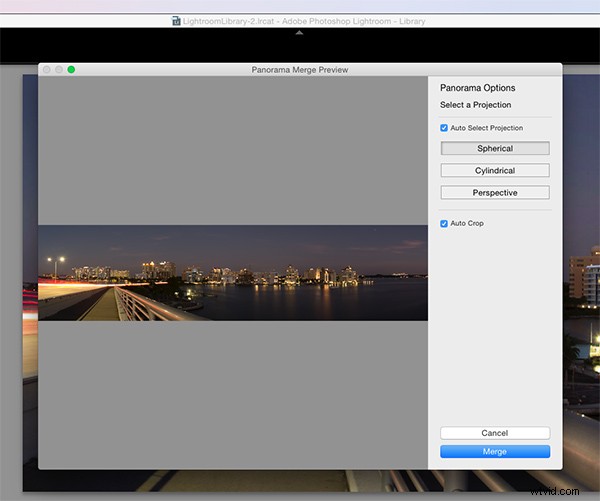
このプロセスの利点は、Photoshopで行われる完全なレンダリングとは異なり、画像の非常に高速な低解像度プレビューを提供し、別の画像で作業しているときに背景に送信できることです。パノラマのビルドの進行状況は、進行中のバックグラウンドプロセスを監視および制御できる新しいアクティビティセンターで確認できます。
HDRへの写真のマージ
Lightroom CCのもう1つの注目すべき追加機能は、間違いなくHDR(高ダイナミックレンジ)ファイルを作成する機能です。 HDR画像は、さまざまな露出で撮影された複数のショットをブレンドすることによって作成されます。これらの画像のそれぞれから最適なダイナミックレンジを引き出して、より広いダイナミックレンジを含む写真を作成することを目的としています。
パノラマの作成と同様に、HDRの作成はLightroom 5では利用できず、ほとんどの場合、Photomatixなどのサードパーティプログラムを介して、またはPhotoshop内で行われました。
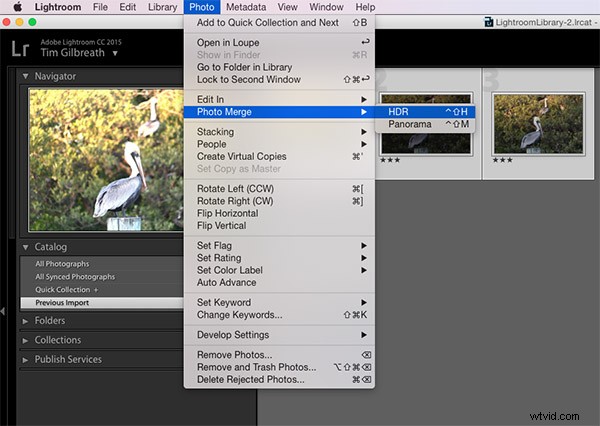
パノラマ作成の場合と同様に、Lightroomでは、ソフトウェア内の複数のファイルを選択し、圧縮せずにそれらをDNGファイルにマージできます。 RAWファイルの場合と同じように、現像モジュールのスライダーを使用して変更できます。
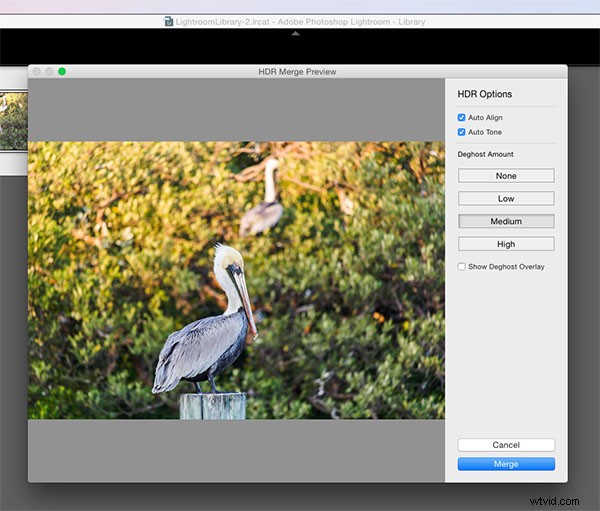
Lightroom CCのHDR作成ツールとPanorama作成ツールの両方の明らかな主な利点は、ファイルを別のプログラムにマージしてからLightroomワークフローにインポートし直すことなく、Lightroomでこれらの機能を実行できることです。
より正確な調整フィルター
Lightroomで利用できる段階的フィルターと放射状フィルターは、最もよく使用される機能の一部です。それらは、色、露出、および他の多くのオプションを含む調整のさまざまなレイヤーにペイントする機能を提供します。一般的な例は、前景の適切な露出を維持しながら、吹き飛ばされた空の露出を減らすために、風景写真に段階的なフィルターを追加することです。
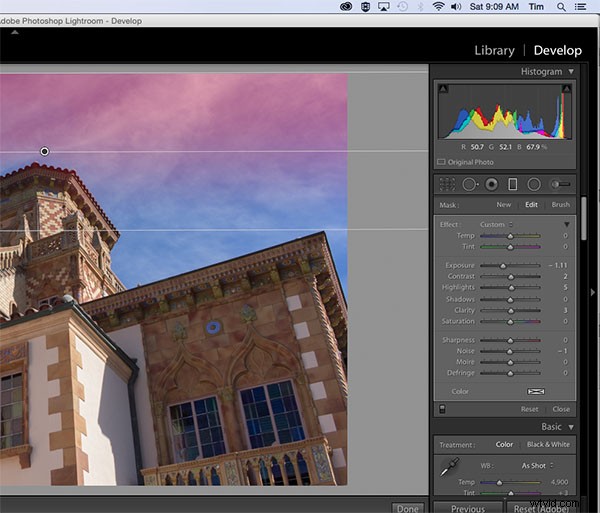
ここに表示される赤は、画像のどこに適用されているかを示す新しいツールオーバーレイであることに注意してください。調整ブラシツールと同じです。
Lightroom CCの前にこれらのフィルターを使用する際の1つの注意点は、それらがすべて「表示されるものが取得されるもの」の実装であるということでした。風景画像に高層ビルなどのオブジェクトが上まで伸びている場合、空を暗くするための段階的なフィルターも建物を暗くします。
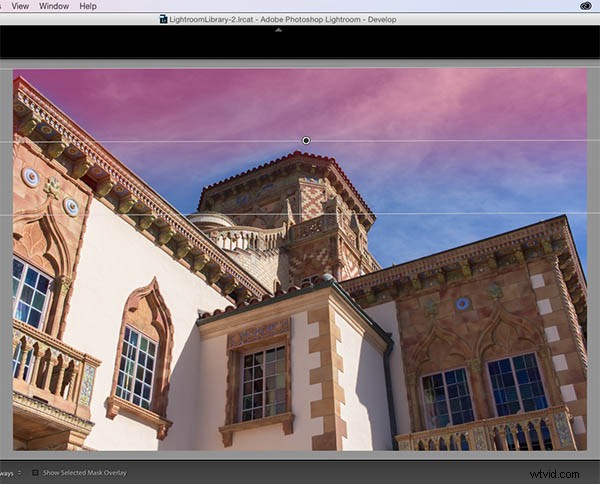
Lightroom CCでは、これはもはや問題ではありません。通常どおり段階的なフィルターを適用してから、ブラシを使用して建物をマスクし、効果が空にのみ適用されるようにすることができます。これにより、Lightroomで使用できるフィルターにほぼ無制限の可能性が追加されます。
顔認識
ソーシャルシェアリングの世界でますます人気が高まっている機能である顔認識は、Facebookなどのアプリでよく知られており、共有写真で友人や家族を識別してタグ付けすることが理想的です。 Lightroomは、同様の方法で写真に写っている人物にタグを付けることができる新しい顔認識機能を備えた帽子をリングに投げ込みます。
ソフトウェアは自動的に人間の顔を識別しようとし、将来使用するために名前を付けることができます。時間の経過とともに、顔のデータベースが構築され、Lightroomは新しくインポートされた写真でそのデータベースから顔の識別を開始します。
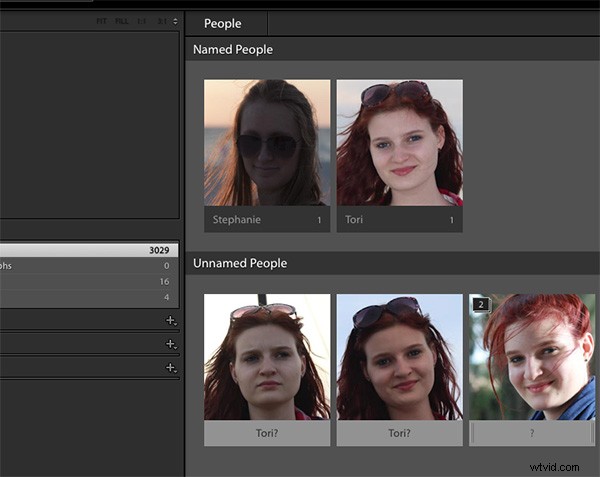
このプロセスで作成されたタグは、写真のメタデータで検索可能なキーワードに変換でき、他のキーワードと同じように使用できます。
どう思いますか?
スライドショーモジュールの更新、ペットの目の除去、テザー撮影、Lightroom Mobileのエクスペリエンスの向上など、LightroomCCには他にもいくつかの小さな改善と機能強化があります。念のため、Lightroom Mobileを使用するには、Lightroomを含むAdobeCreativeCloudプランが必要です。
今後数週間でLightroomCCの新機能についてより詳細な分析が行われる可能性がありますが、ゲームの早い段階で、どう思いますか?アップグレードに興奮していますか?これにより、AdobeのCreative Cloudの考え方に対するあなたの意見は変わりましたか?読んでくれてありがとう、下のコメントで音を立ててください!
